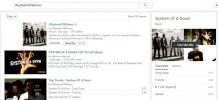जीमेल में आने वाली ईमेल बंद करें और एक ऑटो रिस्पांस सेट करें [क्रोम, फ़ायरफ़ॉक्स]
ईमेल संचार के सबसे तेज़ साधनों में से एक है, और शायद इसीलिए आपको इनमें से बहुत सारे मिलते हैं। सभी उद्देश्यों के लिए, किसी व्यक्ति से बात करने के लिए किसी ईमेल को बंद करने से काफी कम समय लगता है। अक्सर, आपका इनबॉक्स एकल-पंक्ति संदेशों के साथ अनुवर्ती, पुष्टिकरण या सिर्फ दोपहर के भोजन के लिए आपके पास हो सकता है। जबकि ईमेल संवाद करने का एक प्रभावी तरीका है, इस तथ्य में कोई गलती नहीं है कि यह भारी हो सकता है। कुछ बिंदु पर, कार्यालय ईमेल अप्रासंगिक और महत्वहीन होने से ध्यान भटकाने और उल्टा होने तक जा सकता है। इनबॉक्स पॉज़ क्रोम और फ़ायरफ़ॉक्स के लिए उपलब्ध एक ब्राउज़र एक्सटेंशन / ऐड-ऑन है, जिसका उद्देश्य सभी को ठीक करना है। यह एक 'ऑफिस से बाहर' संदेश के रूप में उसी अवधारणा पर चलता है जिसे आप विस्तारित छुट्टी पर जाने पर सेट कर सकते हैं। एक्सटेंशन आपको आने वाले सभी संदेशों को अपने जीमेल इनबॉक्स तक पहुंचने से रोकने की अनुमति देता है। हर बार जब आप एक संदेश प्राप्त करते हैं, तो प्रेषक को एक स्वचालित उत्तर भेजा जाता है, यह सूचित करते हुए कि संदेश तुरंत पढ़ा नहीं जा रहा है। आप जीमेल इंटरफेस में एकीकृत एक्सटेंशन बटन के माध्यम से किसी भी समय अपने ईमेल को रोक सकते हैं / रोक सकते हैं।
इंस्टॉल हो जाने के बाद, आप देखेंगे ठहराव बटन के बगल में दिखाई देते हैं मेल जीमेल में बाएं साइडबार पर ड्रॉपडाउन मेनू। पहली बार जब आप इसे क्लिक करते हैं, तो विस्तार को आपके खाते तक पहुंच प्रदान करने की आवश्यकता होगी।


फिर आपको एक आउटगोइंग मैसेज सेट करना होगा। इनबॉक्स पॉज़ आपको एक टेम्प्लेट संदेश प्रदान करता है, जिसके साथ आप जा सकते हैं, लेकिन यह पूरी तरह से अनुकूलन योग्य है। संदेश, अर्थात्, ऑटो-प्रत्युत्तर, वैकल्पिक है। आप इसे सक्षम न करने का विकल्प चुन सकते हैं, लेकिन इससे कोई भी व्यक्ति आपको ईमेल में अंधेरे में रखेगा कि क्या उनका ईमेल पढ़ा गया है या नहीं। आपका ईमेल हस्ताक्षर अपने आप ही संदेश के अंत में संलग्न हो जाएगा।

जब आपका इनबॉक्स रोक दिया जाता है, तो आपको जीमेल के साथ सिंक करने वाले किसी अन्य ईमेल क्लाइंट या मैसेंजर में साइन इन करने पर भी कोई सूचना प्राप्त नहीं होगी। उदाहरण के लिए, यदि आप Gtalk में साइन इन हैं, तो आपको नए संदेश के लिए डेस्कटॉप अलर्ट नहीं मिलेगा जब तक कि आप अपने इनबॉक्स को अनपॉज़ नहीं करते।
जहाँ तक उत्पादकता उपकरण चलते हैं, विस्तार उत्कृष्ट है। एक ईमेल पते को भी श्वेत सूची में जोड़कर इसे और बेहतर बनाया जा सकता है रोके गए मोड। यह सुनिश्चित करेगा कि अत्यंत महत्वपूर्ण ईमेल (जैसे आपके बॉस से) अनुत्तरित न रहें)।
इनबॉक्स रोकें स्थापित करें
खोज
हाल के पोस्ट
कैसे आउटबाउंड लिंक पर नज़र रखने के लिए Reddit अक्षम करें
Reddit में किसी भी अन्य वेबसाइट की तरह विज्ञापन होते हैं जिनमें भुग...
YouTube पर एक कलाकार का केवल संगीत चैनल खोजने के लिए हैशटैग प्रतीक का उपयोग करें
YouTube वह स्थान है जहां आप अपने इच्छित किसी भी गीत के बारे में जान...
Sun365: क्रोम वेदर एक्सटेंशन जो लोकप्रिय साइटों के साथ एकीकृत होता है
क्रोम के लिए मौसम के विस्तार के एक टन उपलब्ध हैं, और हमने अतीत में ...